Как использовать InZoi Facial Capture
Для настройки функции захвата лица в InZoi необходимо выполнить некоторые предварительные условия.
Настройка захвата лица в InZoi позволит вашей личности проявиться через Zoi. После создания персонажа, в игре вы можете настроить функцию захвата лица, используя подключение по Wi-Fi.
Во-первых, нажмите кнопку «настроить захват лица» на центральной верхней панели инструментов. Это откроет окно с предложением проверить подключение к Wi-Fi, а также с предложением о том, что устройство, которое вы хотите использовать для захвата, должно быть подключено к той же сети, что и ваш ПК.
Нажмите «Далее», и появится окно с QR-кодом. Отсканируйте его, чтобы установить приложение Live Link Face. Эта функция сейчас доступна только на iPhone. После загрузки приложения выберите функцию Live Link, игнорируя MetaHuman Animator. Возможно, вам потребуется предоставить приложению разрешение на использование вашей камеры и микрофона.
Открыв приложение на телефоне, нажмите «Настройки» в левом верхнем углу. В разделе потоковой передачи выберите «Live Link», а затем «Add Target». Затем вам нужно будет добавить IP-адрес вашего ПК, но оставить номер порта без изменений. К счастью, в меню настроек InZoi есть опция чтения вашего текущего IP-адреса, поэтому вам не нужно использовать для этого внешнее программное обеспечение или инструменты.
После ввода вашего IP-адреса ваш iPhone может запросить разрешение на поиск устройств в локальных сетях. Разрешите это. Выйдите из меню настроек в приложении, иначе InZoi не обнаружит ваше устройство. Нажимайте «Далее» в InZoi, пока не дойдете до экрана с надписью «Выберите устройство для подключения», и выберите устройство, которое вы только что настроили. У нас просто написано «iPhone», но у вас может быть имя вашего устройства, если вы настроили персонализированное.
После подключения устройства увеличьте масштаб лица Зои в игре, и вы увидите, как она реагирует на ваши реальные выражения лица — в лучшую или худшую сторону.

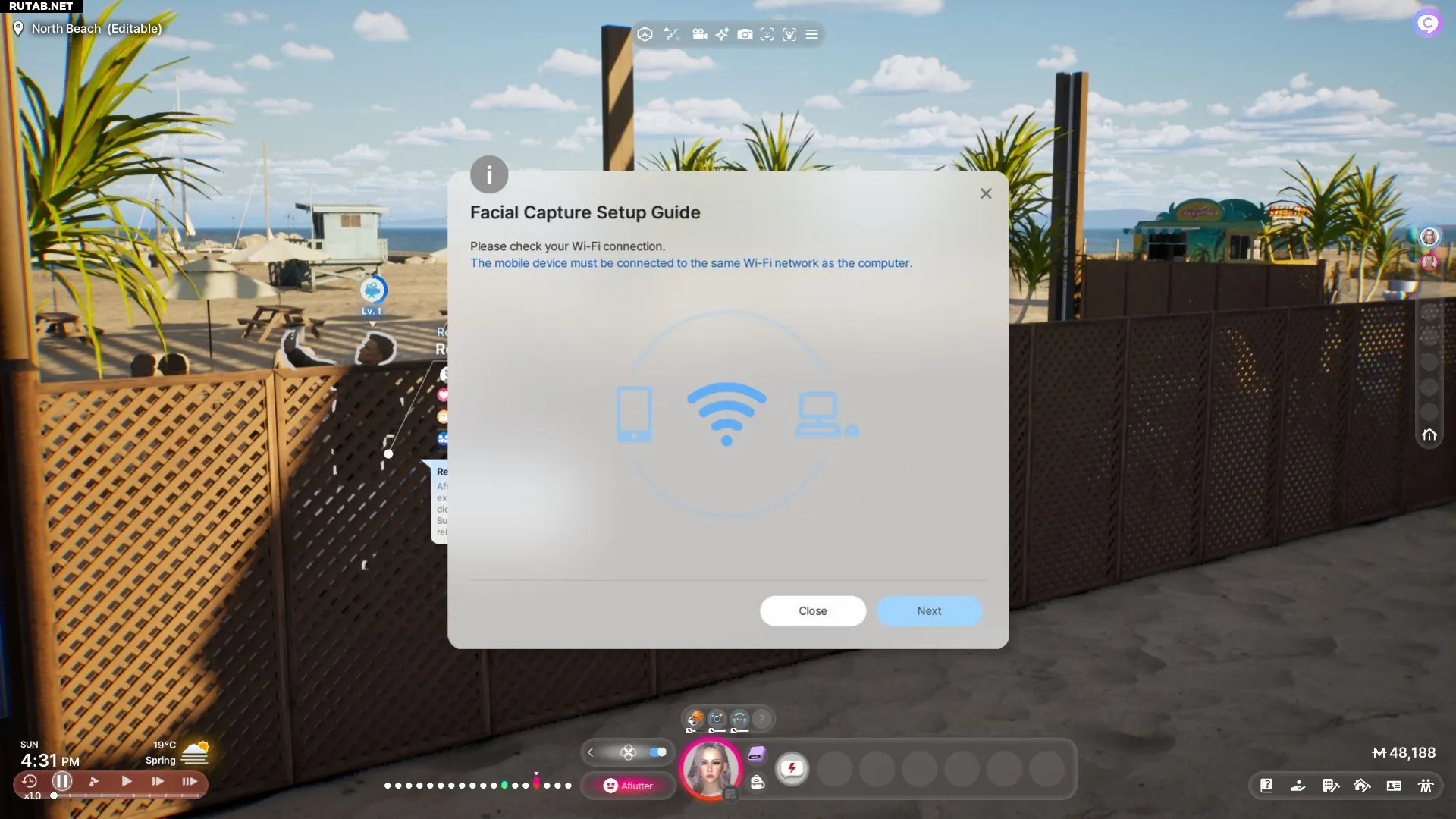
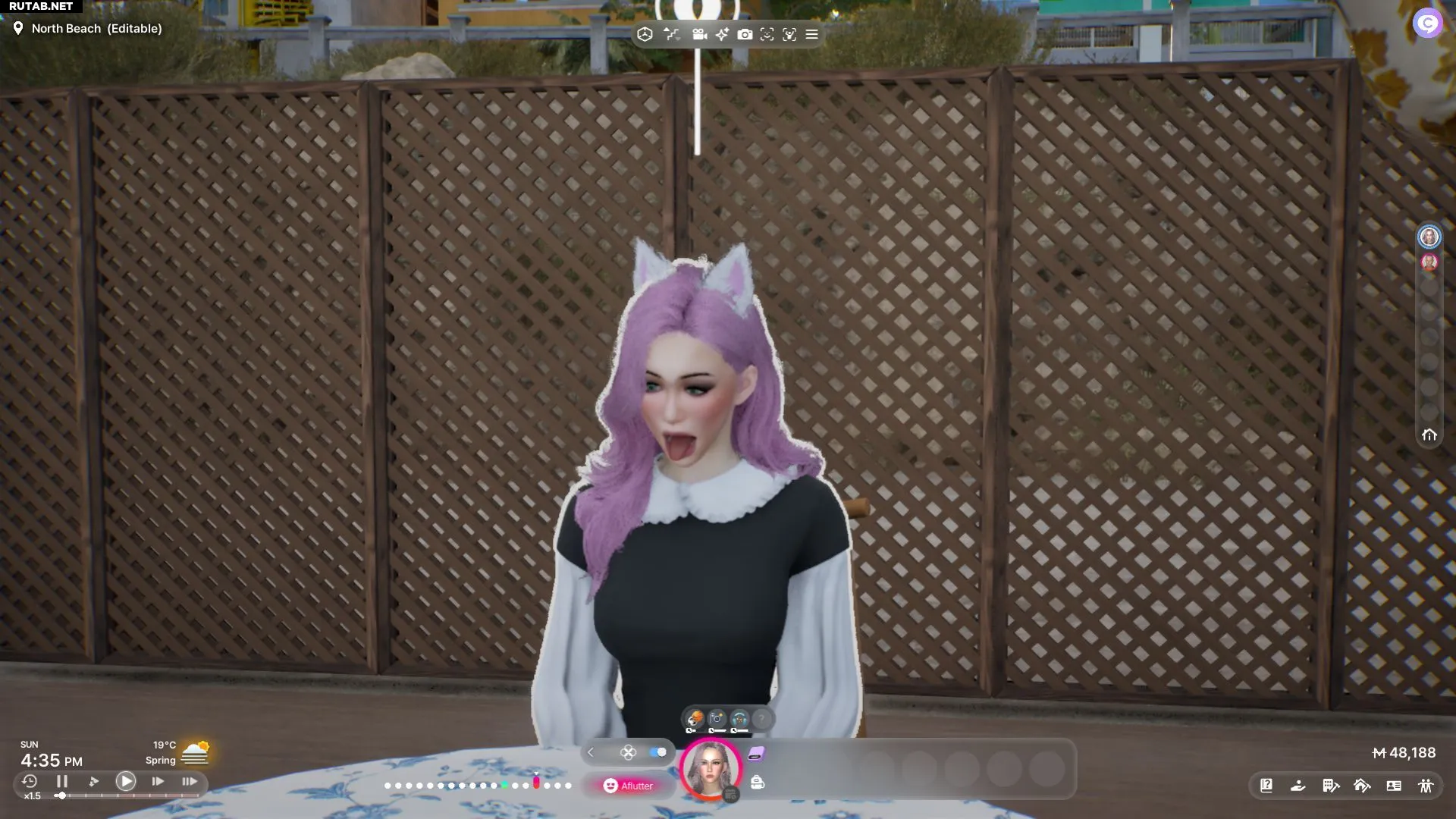


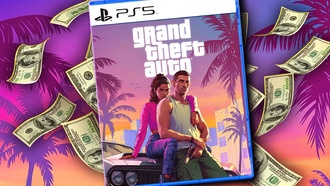






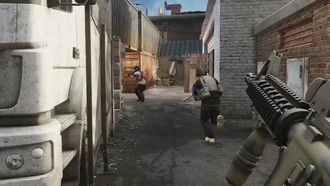





0 комментариев